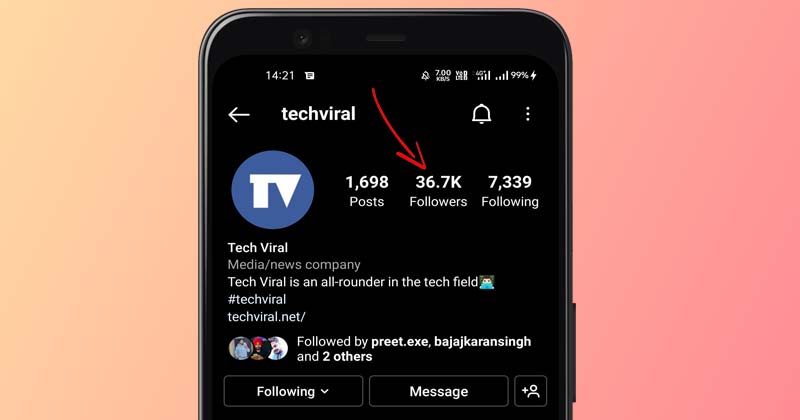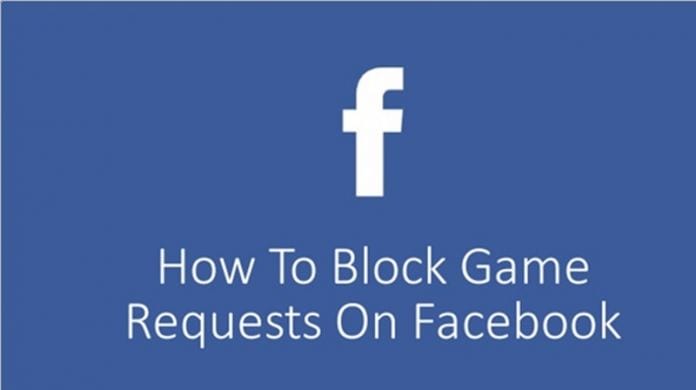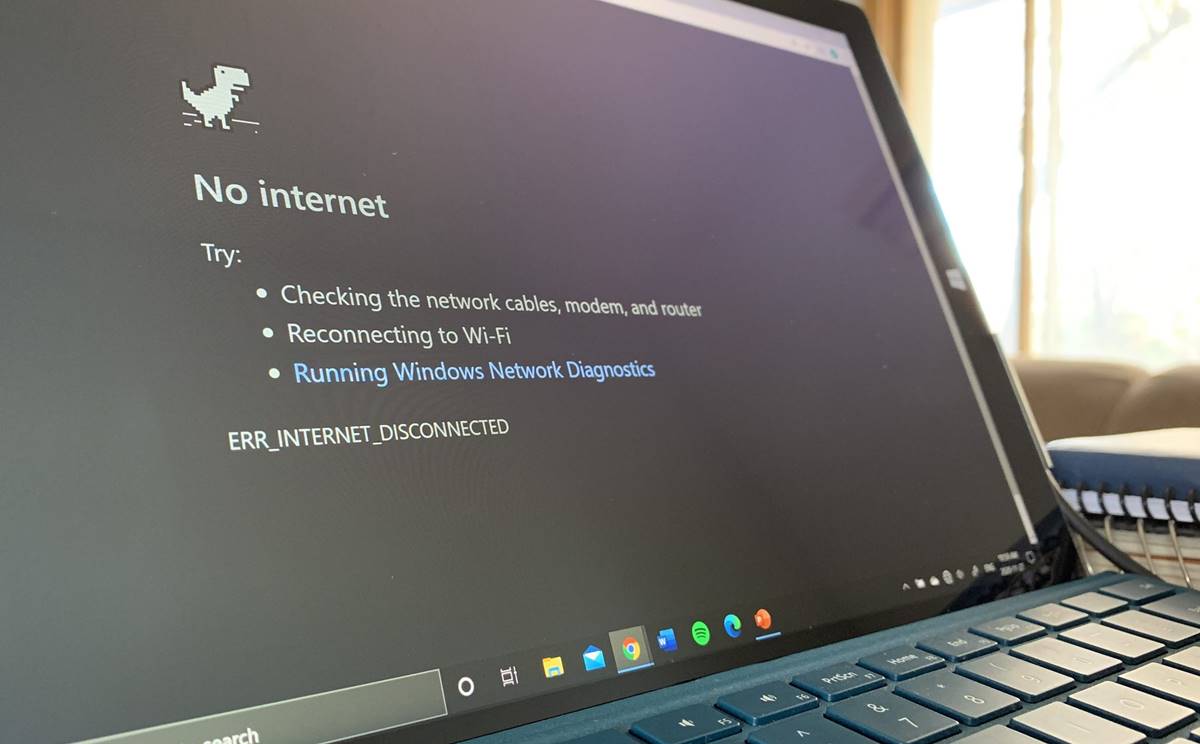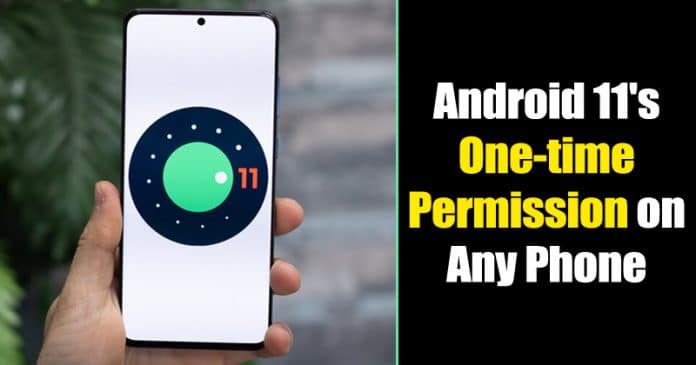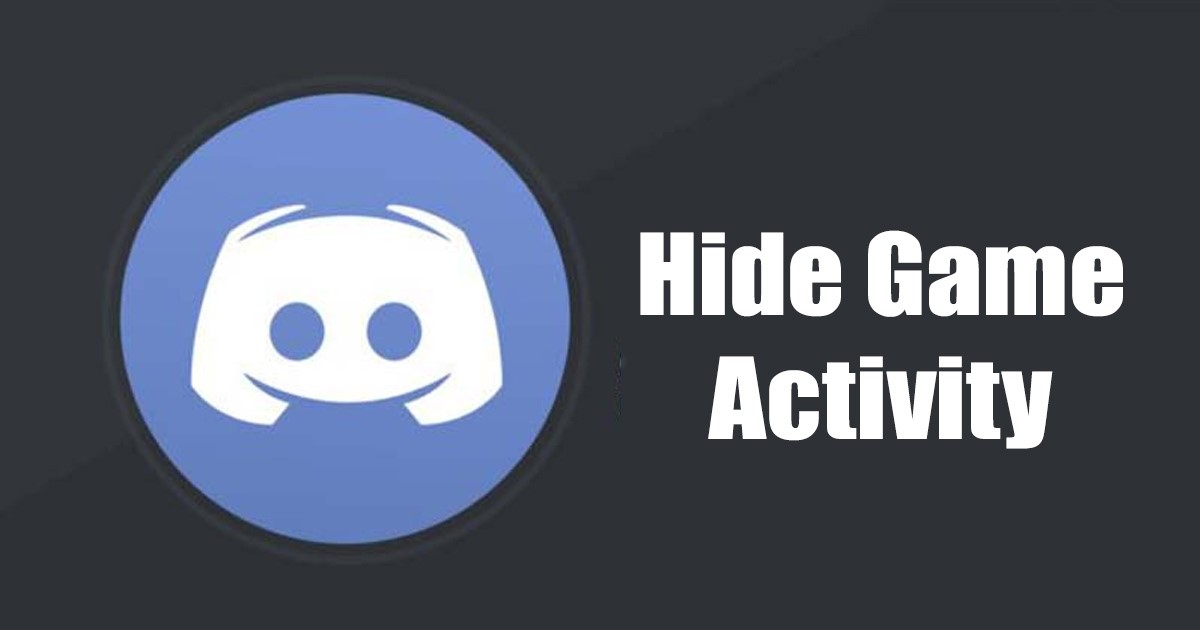Nejlepší způsoby, jak změnit písma na Androidu!

Pokud Android nějakou dobu používáte, možná víte, že mobilní operační systém nabízí mnoho možností přizpůsobení. Androidu však chybí jedna věc – přizpůsobení písma.
Pokud nepoužíváte zakořeněné zařízení, nemůžete přímo měnit písma v systému Android. Možnost změny písma je k dispozici v nejnovější verzi systému Android, ale mnoho uživatelů stále používá starší verze systému Android, jako je Android KitKat, Lollipop atd.
Pokud tedy používáte starší verzi Androidu a chcete na svém zařízení změnit písma, čtete správný článek.
3 Nejlepší způsoby, jak změnit písma na Androidu
Upozorňujeme, že ke změně písem v systému Android použijeme aplikace Launcher a aplikace Launcher změní celkový vzhled vašeho Androidu. Pojďme se tedy podívat na metody.
1. Použití Apex Launcher
Apex Launcher je jednou z nejlepších a nejlépe hodnocených aplikací pro Android launcher dostupných v Obchodě Google Play. Hádej co? S Apex Launcher si můžete přizpůsobit téměř každý kout svého zařízení Android. Zde je návod, jak můžete použít Apex Launcher ke změně písem v systému Android bez root.
Krok 1. Nejprve si stáhněte a nainstalujte Apex Launcher na vašem smartphonu Android.
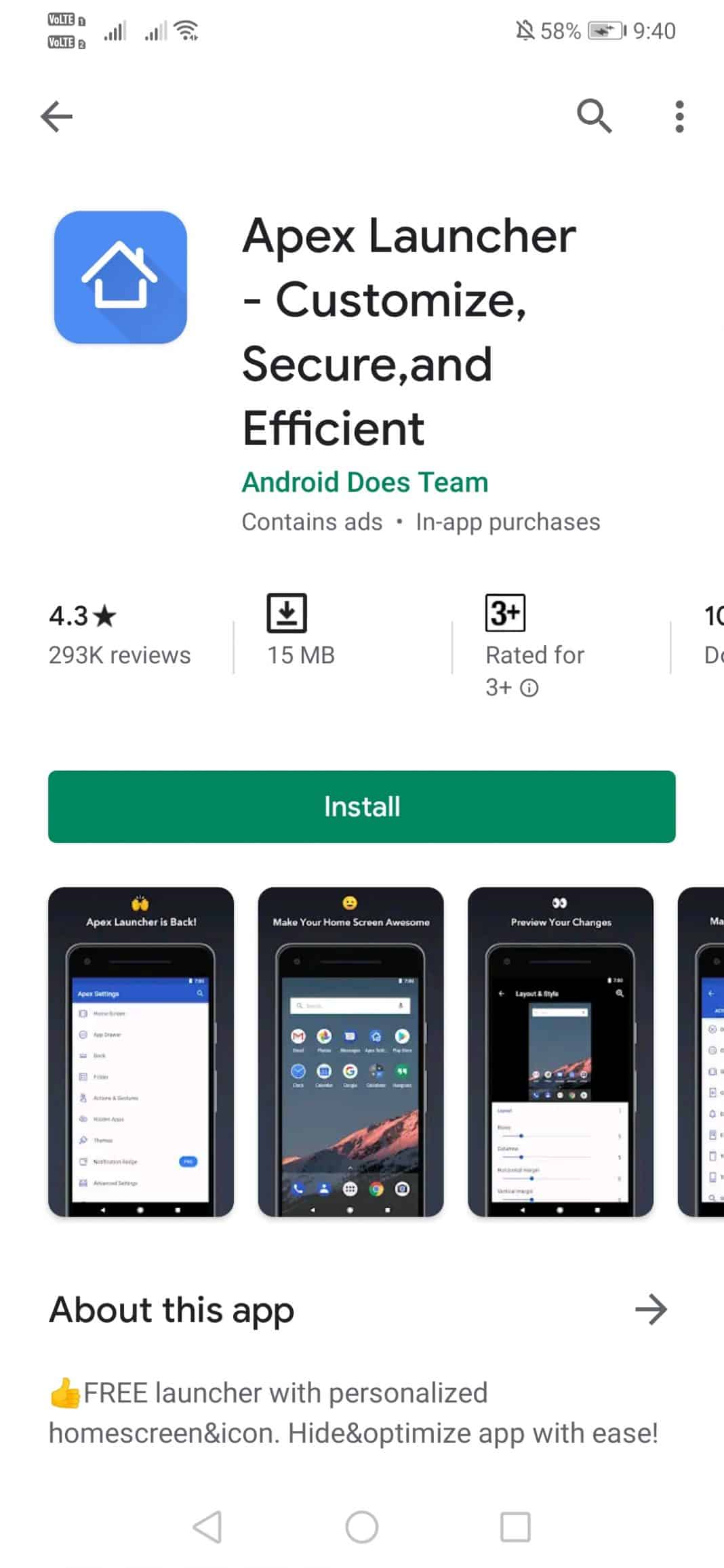
Krok 2. Po instalaci otevřete spouštěcí aplikaci a vyberte styl zásuvky.
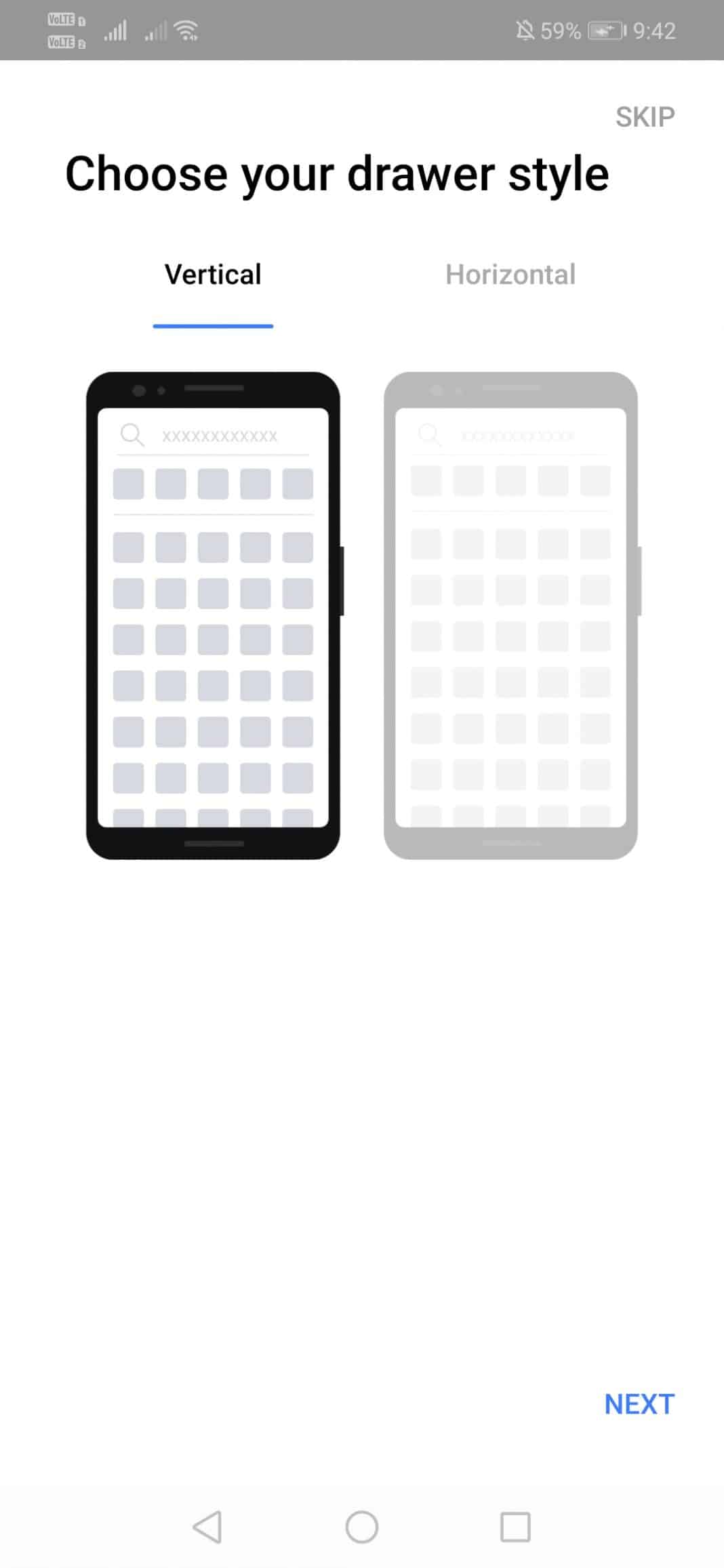
Krok 3. V dalším kroku budete požádáni o výběr řádků a sloupců. Vyberte si podle svého požadavku.
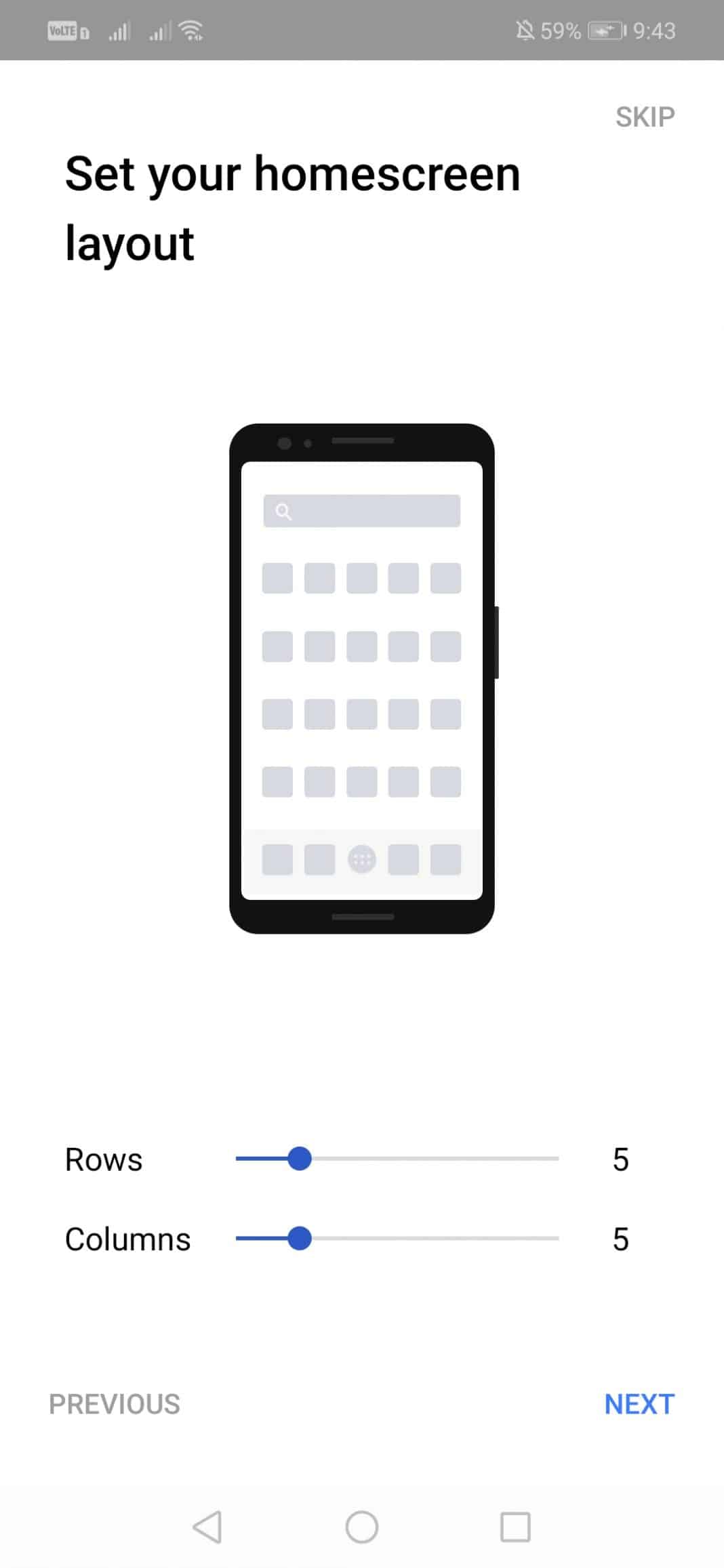
Krok 4. Nyní otevřete Apex Settings z domovské obrazovky.
Krok 5. Nyní klepněte na ‘Domovská obrazovka’.
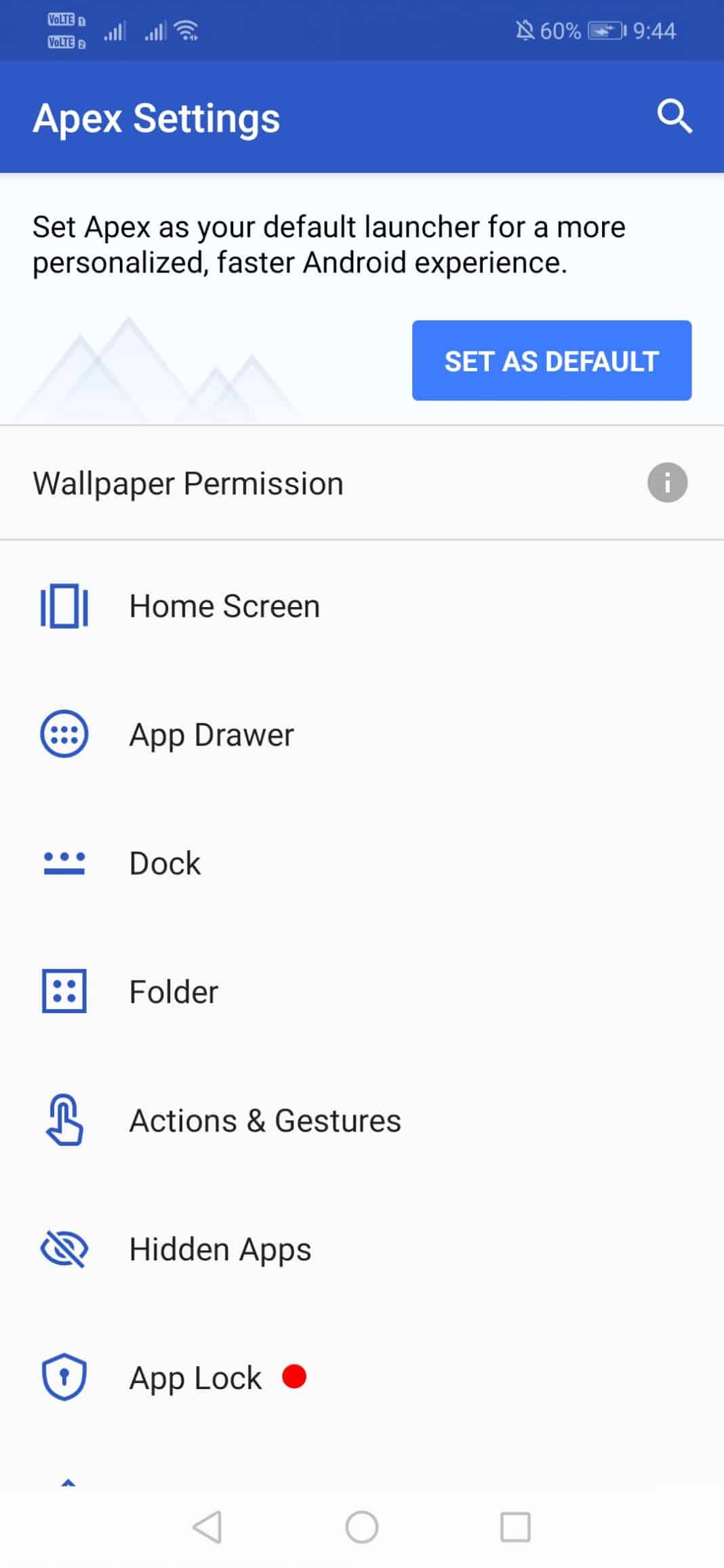
Krok 6. V nabídce Home Screen vyberte ‘Layout & Style’.
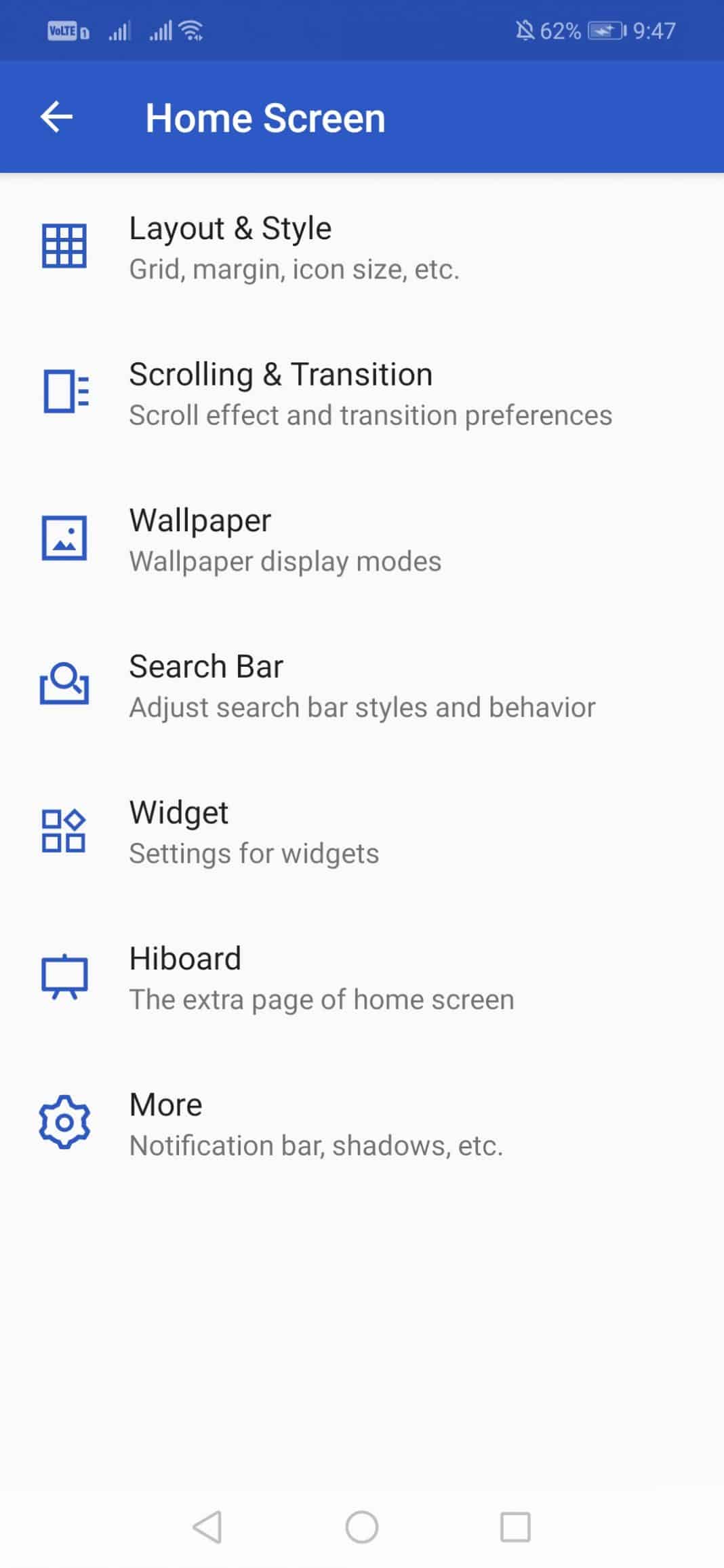
Krok 7. Přejděte dolů a klepněte na ‘Label Font.’ Vyberte si písmo podle svého přání.
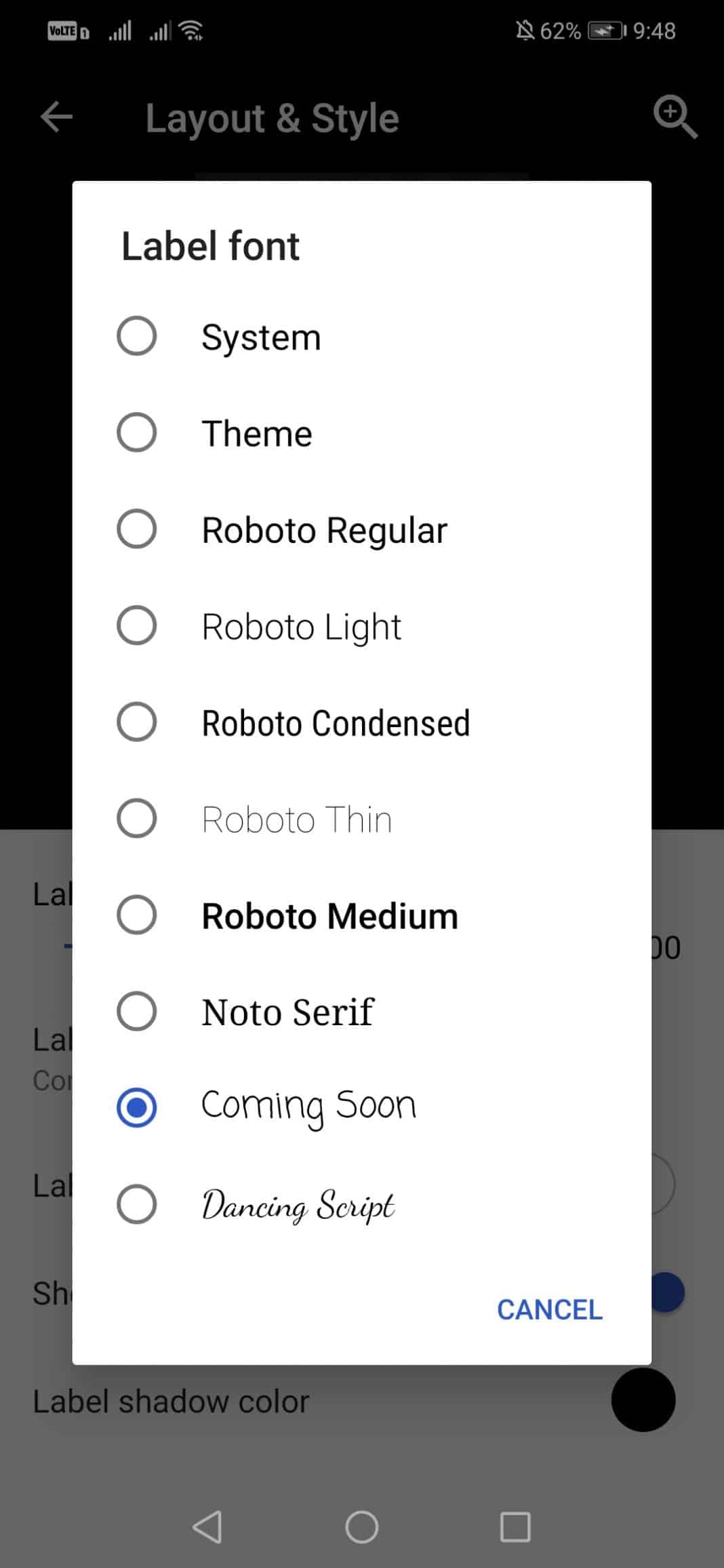
Krok 8. Nyní stiskněte tlačítko Domů a nyní uvidíte nové písmo.
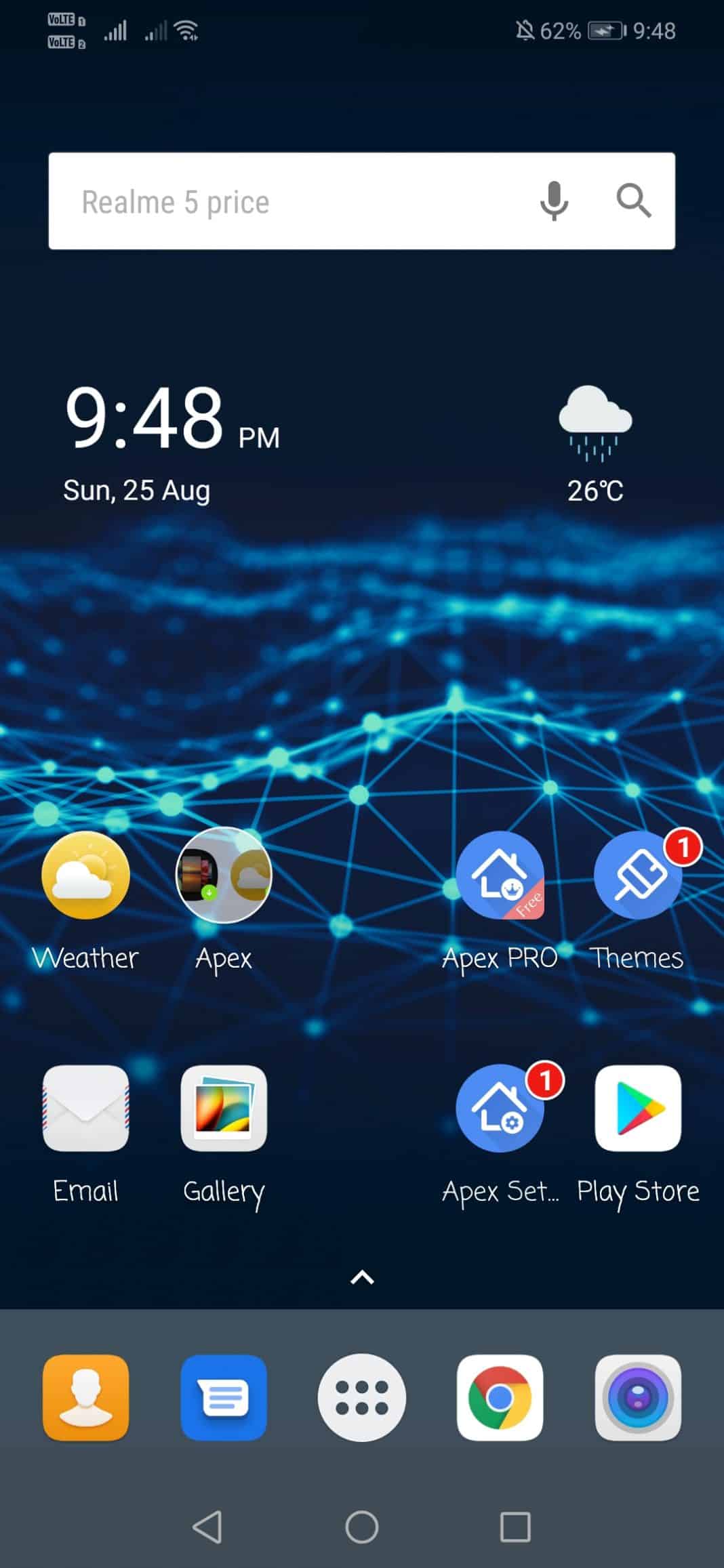
A je to; jsi hotov! Takto můžete změnit písma na Androidu pomocí Apex Launcher.
2. Změna písem v systému Android (pro zakořeněná zařízení)
Pokud máte rootované zařízení Android, je snadné změnit systémové písmo pomocí aplikace iFont. Podívejte se na to níže a postupujte podle pokynů.
Krok 1. Nejprve musíte rootovat své zařízení Android.

Krok 2. Stáhněte a nainstalujte iFont aplikace.
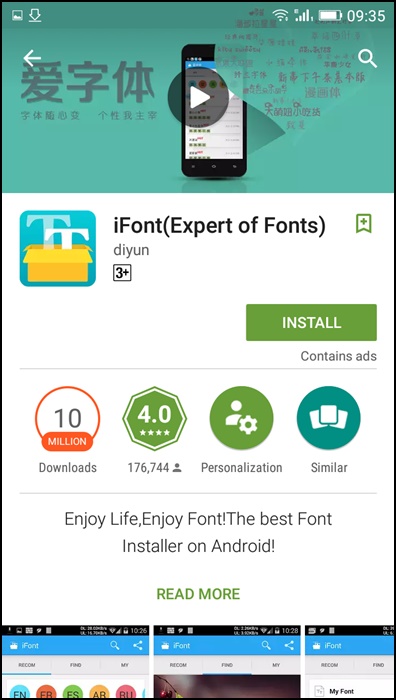
Krok 3. Otevřete aplikaci iFont a získáte seznam dostupných písem pro vaše zařízení, vyberte a nainstalujte libovolné písmo na váš Android.
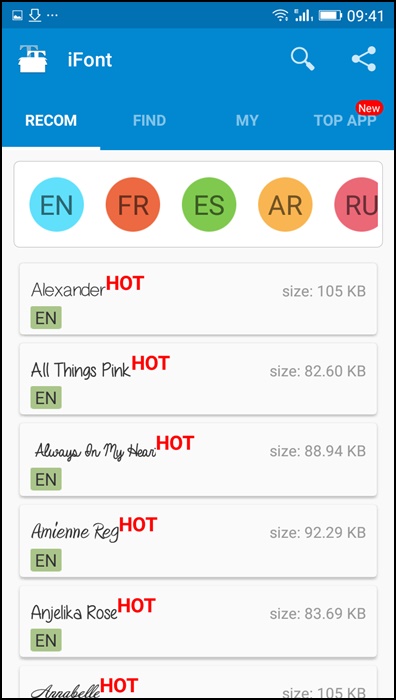
Krok 4. Nyní vyberte kteroukoli z nich a klikněte na Nastavit.
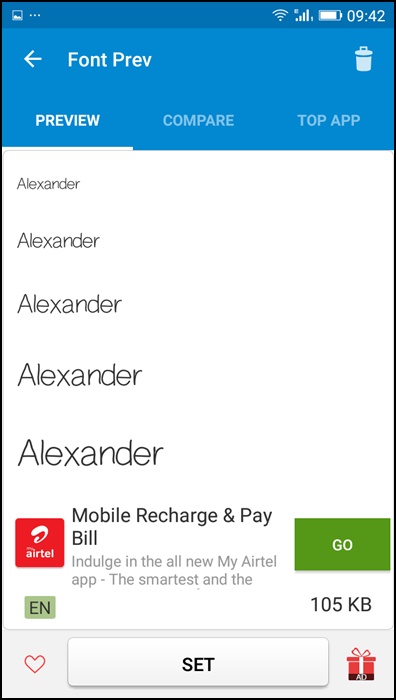
Krok 5. Po kliknutí na sadu udělí aplikace iFont oprávnění Superuser, poté klikněte na Povolit oprávnění. Nyní se vaše zařízení začne restartovat a poté se styl písma úspěšně změní. Užívat si !!
Poznámka: Pokud máte svůj vlastní soubor s písmem ‘TTF’, zkopírujte jej a vložte na kartu SD, poté klikněte na možnost Vlastní > Vyberte soubor s písmem ‘TTF’ z karty SD.
3. Použití HiFont
HiFont je nejlepší instalátor překlápěcích písem pro Android. Stovky ručně vybraných psaných fontů, jako jsou roztomilá, tmavší, cukrovinková písma, jsou pro vás. A je kompatibilní s programem pro písma ve vašem telefonu.
Krok 1. Nejprve si stáhněte a nainstalujte HiFont na vašem zařízení Android. Po instalaci otevřete aplikaci.
Krok 2. Otevřete panel nastavení a poté změňte režim změny písma na „Automaticky“, což je doporučeno.
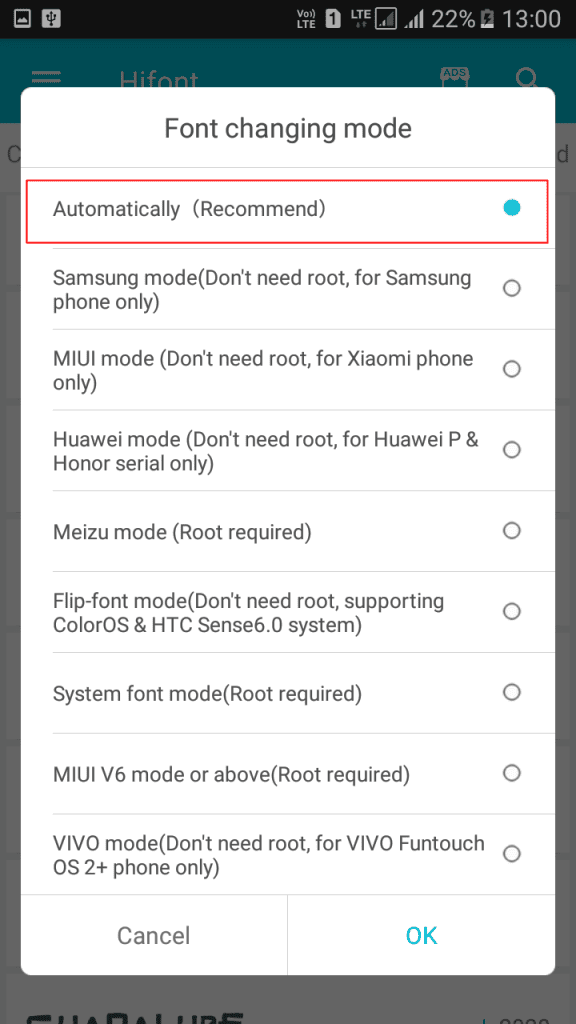
Krok 3. Nyní si musíte vybrat písmo, které chcete nainstalovat do operačního systému Android. Vyberte a stiskněte tlačítko „Stáhnout“.
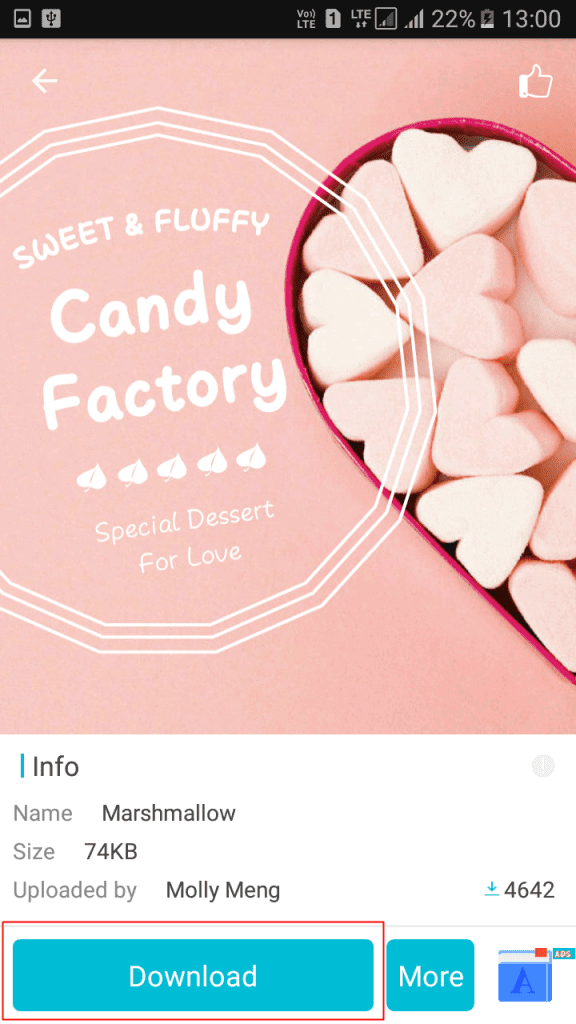
Krok 4. Po stažení musíte klepnout na tlačítko „Použít“.
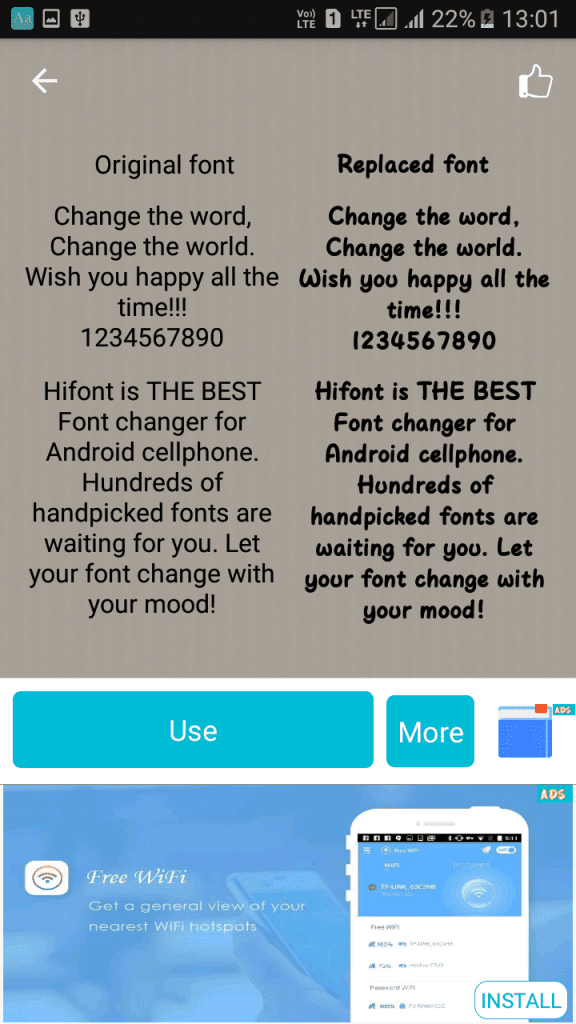
Krok 5. Nyní se musíte přesunout do Nastavení telefonu> Displej> Písma. Zde je třeba vybrat stažené písmo.
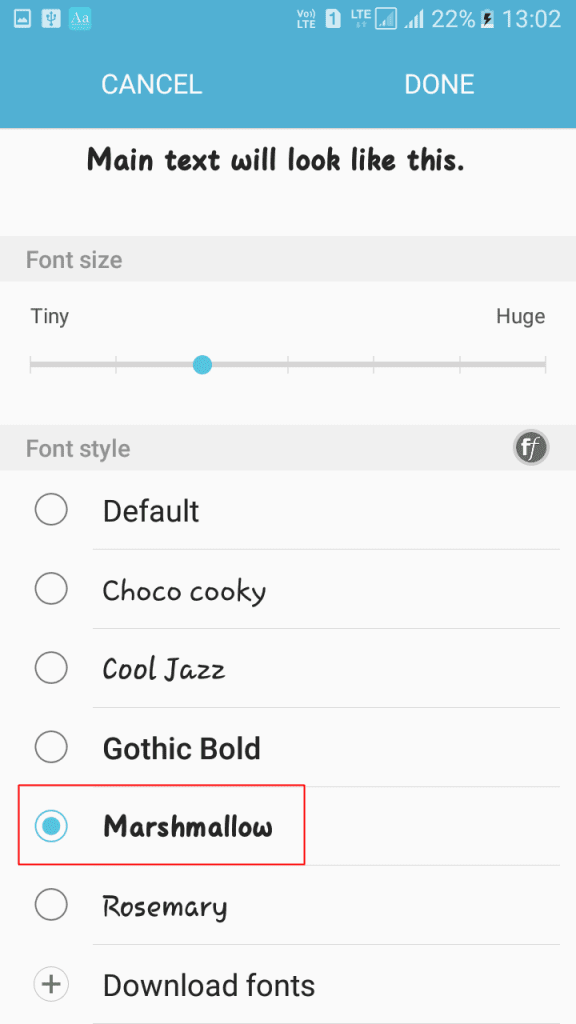
A je to! Jsi hotov. Toto je nejjednodušší způsob, jak změnit styl písma Android.
Poznámka: Ne všechna písma budou podporována, protože některá písma se do vašeho zařízení nainstalují, pouze pokud je rootované.
Toto jsou nejlepší způsoby, jak změnit písma na telefonu Android. Doufám, že vám tento návod pomohl! Sdílejte to prosím také se svými přáteli. Máte-li v této souvislosti nějaké pochybnosti, dejte nám vědět do pole pro komentáře níže.